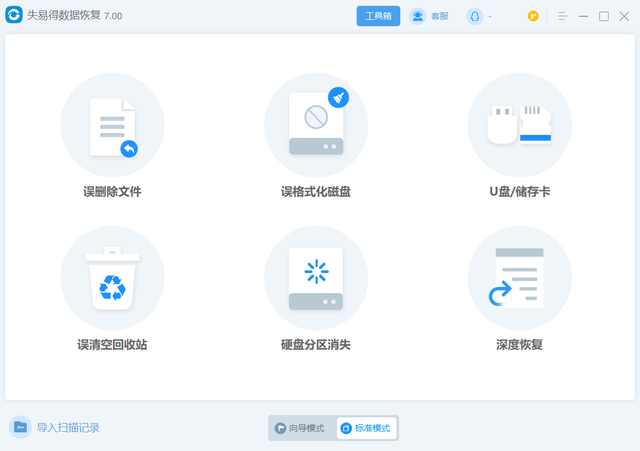之前我们介绍过画中画效果的制作方法,但是是是两段视频制作成画中画效果,现在我们就来看看一段视频制作画中画效果的教程。
- 软件名称:
- EDIUS Pro 7.0 非线性视频编辑软件 官方安装版 (附序列号注册机)
- 软件大小:
- 515MB
- 更新时间:
- 2016-05-26
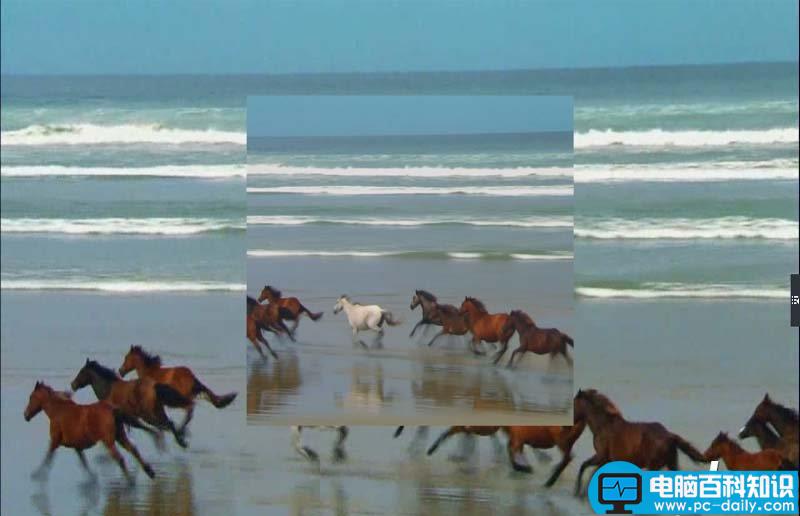
1、首先启动edius6,新建工程,新建一个采用默认设置的文件,进入编辑区域。
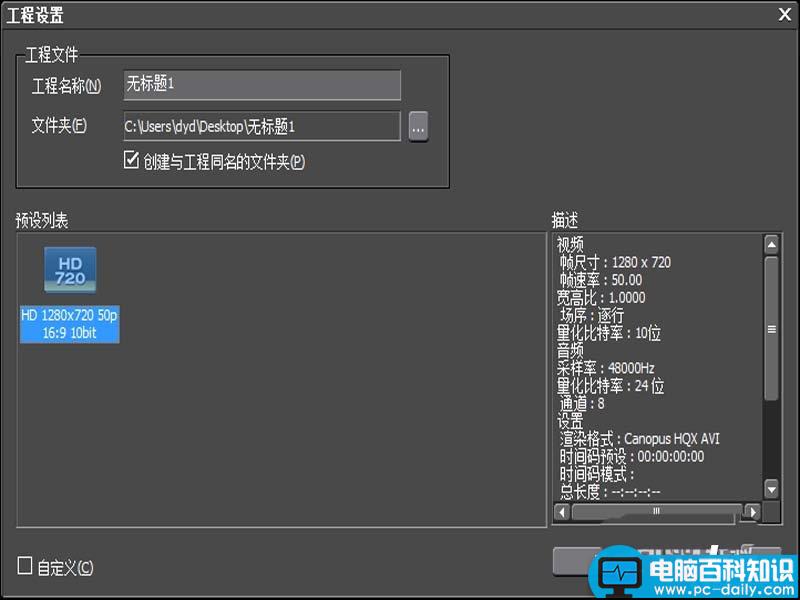
2、在视频轨道中右键单击,从下拉菜单中选择导入选项,在弹出的对话框中找到需要导入的视频素材,点击打开按钮。

3、将素材库中的同一个视频,分别拖拽到不同的视频轨道上,调整好位置。

4、右键单击va轨道的视频,从下拉菜单中选择连接/组-解锁选项,将音频视频分离,并删除音频,这样背景视频没有声音了。
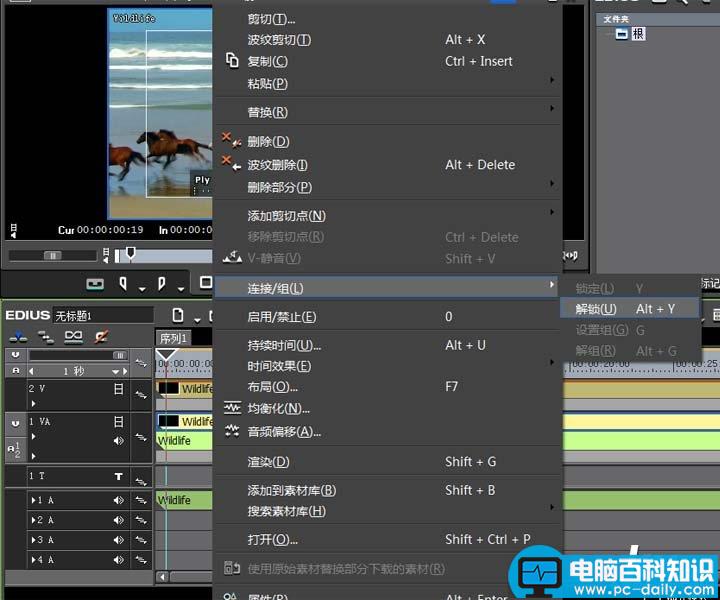
5、选择v轨道上的视频,双击视频布局选项,弹出视频布局对话框,调整视频的位置和大小,点击确定按钮。

6、可以播放查看效果,执行文件-输出-输出到文件命令,在弹出的对话框中输入名称,保存在桌面上即可,接着弹出渲染对话框,渲染成功后即可完成操作。
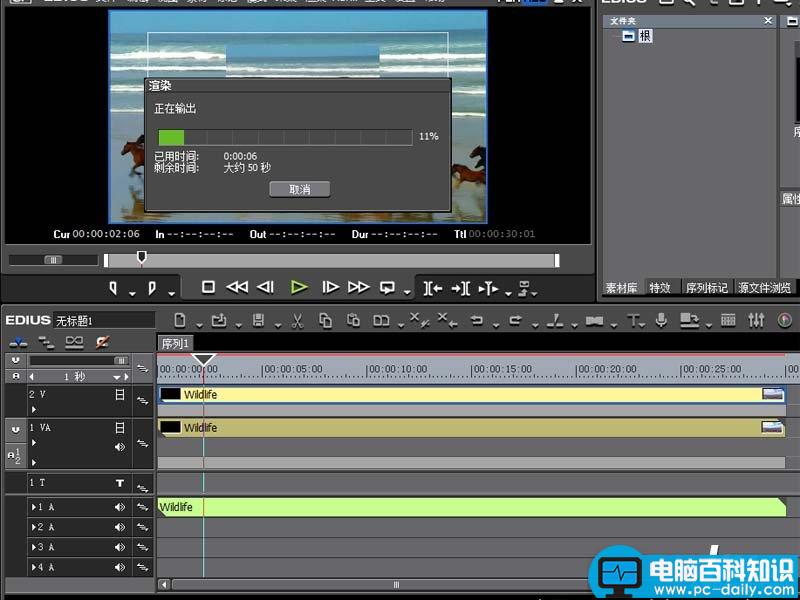
上面就是将一段视频制作成画中画效果的教程,很简单,需要的朋友可以学习一下。